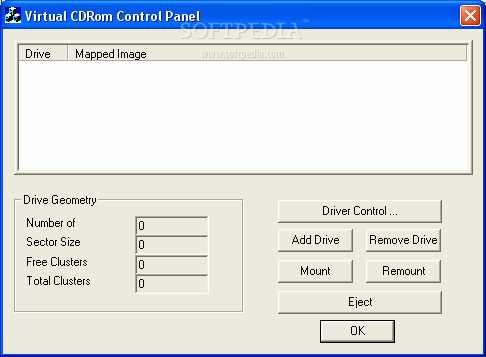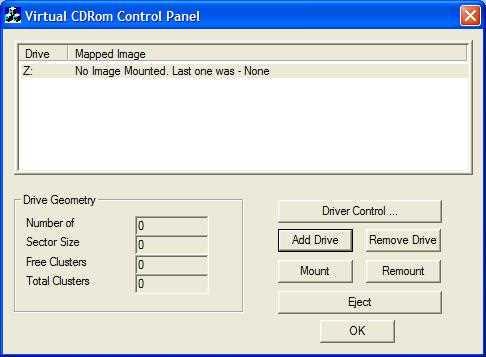8
Virtual CD-ROM Control Panel
Тази безплатна програма ви позволява да създавате виртуално CD устройство на вашия твърд диск.
- Безплатно
- Windows
Тази безплатна програма ви позволява да създавате виртуално CD устройство на вашия твърд диск.Програмата "32k" зарежда ISO Images (iso), CDFS (cdfs), Joilet (jo), Rock Ridge (rock), UDF (udf) и всеки стандартен iso формат.За всеки, който не е запознат с термините „виртуален CD“ или „CD емулатор“, те означават, че можете да копирате цялото съдържание на CD-ROM на вашия твърд диск и да стартирате програмите или да получите достъп до файловете, без да имате нужда от оригиналния CD.Това може да направи файловете по-достъпни, по-бързи и по-удобни.Имайки предвид скоростта и размера на днешните твърди дискове, лесно можете да поставите редица CD на вашия твърд диск, без да забележите разликата.Ако приемем, че имате 30 пълни компактдиска, те ще отнемат около 20 GB на твърд диск и всички ще бъдат достъпни след няколко щраквания на мишката .... Твърдите дискове са около 10 пъти по-бързи от компактдиска, плюс можете незабавно да получите достъп до файлавместо да вземете кутията на CD, поставете компактдиска и изчакайте да се зареди съдържанието.Вярно е, че можете да опитате да копирате файловете на твърдия диск, но това може да се обърка, плюс някои програми изискват зареждане на CD, за да се стартира.Тази виртуална CD програма „се преструва“, че е CD устройство (въпреки че файловете са на вашия твърд диск), така че вашите програми ще работят както обикновено.Работи само с ISO изображения Инструкции за инсталиране ========================== 1. Копирайте VCdControlTool.exe и VCdRom.sys в% patch% или вsystem32 папка.2. Изпълнете VCdControlTool.exe 3. Щракнете върху „Управление на драйвера“ 4. Ако е наличен бутон „Инсталиране на драйвер“, щракнете върху него.Отворете папката% systemroot% system32drivers, изберете VCdRom.sys и щракнете върху Отвори.5. Щракнете върху "Старт" 6. Щракнете върху OK 7. Щракнете върху "Add Drive", за да добавите устройство към списъка с устройства.Уверете се, че добавеният диск не е локално устройство.Ако е така, продължете да щракнете върху „Добавяне на устройство“, докато не се използва буквата за неизползвано устройство.8. Изберете неизползвана буква от устройството и натиснете „Монтиране“.9. Отворете файла с изображения, изберете го и щракнете върху „OK“.Конвенциите за именуване на UNC не трябва да се използват, но въпреки това картографираните мрежови дискове трябва да са ОК.Вече можете да използвате буквата на устройството, сякаш това е локално CD-ROM устройство.Когато приключите, можете да деактивирате, спрете и премахнете драйвера от паметта с помощта на драйвера за управление.